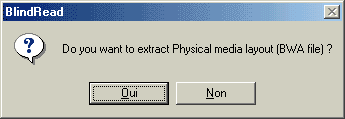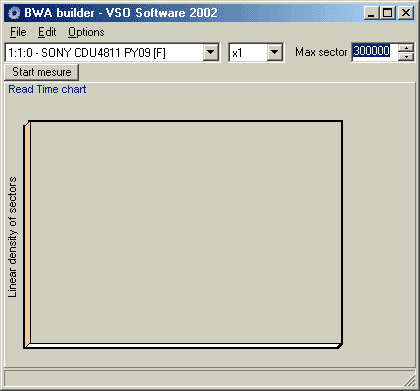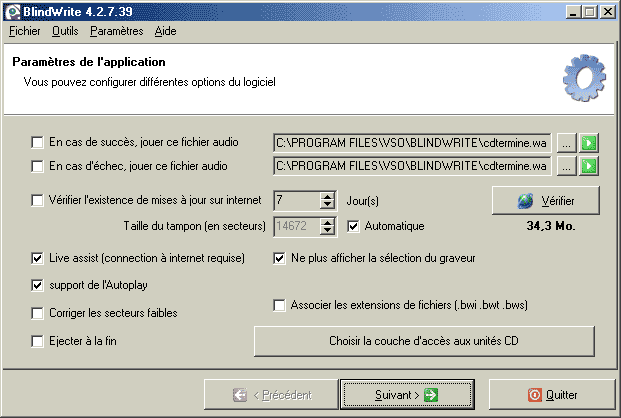Copier la Securom 4.8x avec BlindWrite
(article réactualisé le 20/02/2003)
Si vous avez délaissé un peu le monde de la gravure ces derniers temps, peut être n'êtes vous pas très au fait de cette nouvelle protection. Sachez alors que jusqu'a présent cette nouvelle mouture de la protection Securom était considérée comme incopiable. Les versions présentant ces symptômes ont débuté autour de la version 4.8 (un peu avant). Pour connaître le numéro de version de la protection équipant votre CD de jeu, vous pouvez utiliser l'outil SSVD (Safedisc/Securom Version Detector) qui vous donnera des informations précises.
Le présent guide illustrera la copie du CD de Hitman 2, équipé de Securom 4.83.55 0025.
Le logiciel utilisé sera Blindwrite.Après installation de Blindwrite Suite 4, cliquez sur l'icône placée sur votre bureau. Une fenêtre s'ouvre et vous laisse 2 choix :
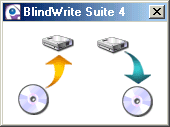
La première icône (du CD vers le disque dur) caractérise BlindRead, le logiciel utilisé pour la création de l'image, le second choix (du disque dur au CD) étant naturellement BlindWrite le logiciel de gravure.
Pour le moment, notre souci étant de créer une image du CD, nous choisissons BlindRead. La fenêtre suivante s'affiche:
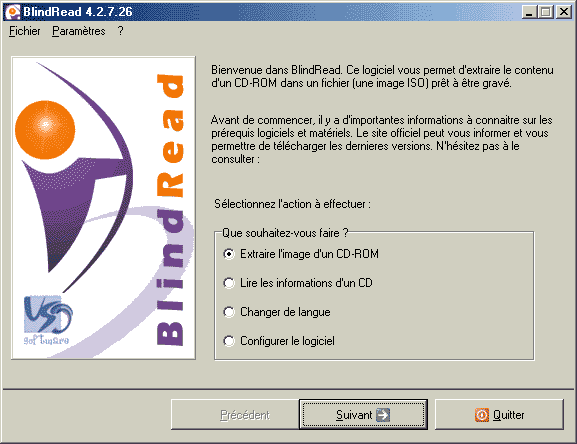
On choisit la première option, "Extraire l'image d'un CD-ROM". Une boîte de dialogue nous demande d'effectuer quelques choix :
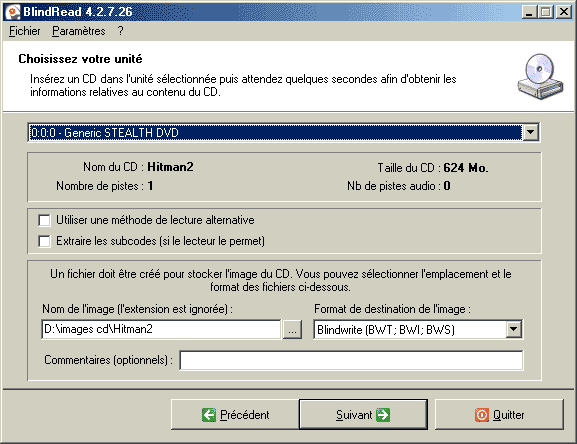
Le premier paramétrage possible concerne le périphérique utilisé pour créer l'image. Choisisisez de préférence votre graveur pour cette opération.
La détection du CD inséré a lieu. BlindRead affiche le nom de volume du CD, sa taille ainsi que le nombre de pistes.Les 2 cases à cocher suivantes peuvent être laissées telles quelles (décochées) car ces options ne sont absolument pas requises pour ce genre de protection.
Vient ensuite le nom de l'image. BlindRead a automatiquement utilisé le nom du CD, inutile donc de modifier ce choix. Le choix de format utilisé sera le format natif de Blindwrite.
Cliquez sur suivant pour accéder à la fenêtre ci dessous :
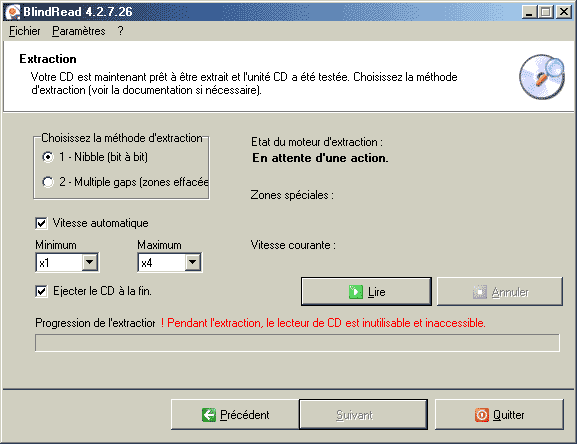
Ici, la méthode d'extraction à utiliser doit être la première : Nibble (bit à bit).
Sélectionnez les vitesses minimum et maximum pour l'extraction (il n'y a pas de limitation particulière à observer).
Cliquez enfin sur le bouton "Lire" pour démarrer le processus.
La barre de progression va avancer au fur et à mesure jusqu'a ce que l'extraction soit complète, ce qui se caractérisera par l'apparition de cette boite de dialogue :

Et dans la foulée, le programme vous assaille avec la boite de dialogue suivante :
Cliquez sur "Oui", car la deuxième étape à présent, consistera en une analyse approfondie du CD, afin de déterminer une courbe représentant la densité de secteurs. En effet, la protection Securom 4 est basée sur des caractéristiques physiques du CD. Les CD originaux présentent des zones pour lesquelles la densité de secteurs est plus importante que la normale.
L'outil qui permet l'analyse du CD est le "BWA Builder" livré avec la suite Blindwrite. Celui ci est donc automatiquement lancé et sa fenêtre principale ressemble à l'image ci dessous :
L'interface est simplissime. Vous n'avez qu'à vous préoccuper de 2 choses : l'unité utilisée pour l'analyse ainsi que la vitesse. Pour cela, il suffit d'utiliser les 2 listes déroulantes à cet effet.
Avant de commencer l'analyse, il faut avoir quelques points en tête :
- Bwa Builder est un outil avec une précision temporelle de l'ordre de 6 microsecondes, ce qui le rend TRES sensible à l'utilisation du processeur. Il est donc plus que recommandé de ne pas utiliser le processeur pour une autre activité lorsque Bwa Builder est lancé. Dans le même ordre d'esprit; déchargez le plus de programmes possibles de la mémoire afin de ne pas occuper inutilement le processeur avec des applications tournant en tâche de fond.
- Les résultats de Bwa Builder sont meilleurs avec une vitesse d'extraction LENTE ainsi que sans le rafraîchissement de l'écran pendant l'extraction (pour cela allez dans le menu Options et décochez "Draw during measurement"
- Bwa Builder peut ne pas fonctionner du tout avec certains lecteurs/graveurs.
- L'extraction de la table de densité de secteurs peut durer longtemps (jusqu'à 2 heures)
Ces considérations étant énoncées, sélectionner parmi vos différentes unités celle que vous voulez utiliser, ainsi que la vitesse d'extraction, puis cliquez sur le bouton "Start mesure". Une boite de dialogue vous demande :
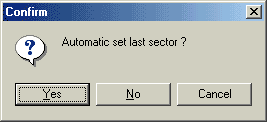
Répondez "Yes".
L'analyse commence. A partir de ce moment, laissez le programme tourner et ne perturbez pas votre PC. L'analyse du CD s'effectue à partir de la fin vers le début (sauf si vous avez sélectionner la vitesse max, ce qui n'est pas recommandé).
Dans un premier temps, je conseille de ne pas décocher l'option "Draw during measurement", cela permet de voir la courbe se dessiner en direct et vous permet de suivre la bonne tenue du processus. Il peut arriver que le programme se bloque, voire que la courbe dessinée devienne fantaisiste, dans ce cas, il vaut mieux tout arrêter et recommencer.
En théorie, la courbe que vous devez obtenir ressemble à ceci :
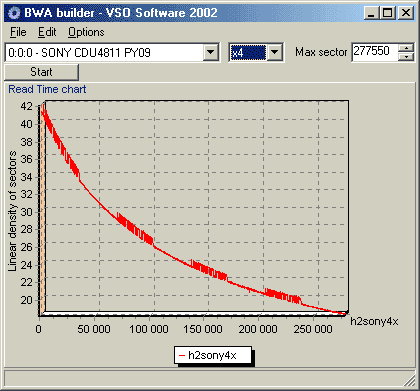
La courbe est continuellement décroissante et présente des pics resserrés en 4 zones distinctes. Ces zones correspondent à des endroits ou la densité de secteurs est plus importante.
Si le tracé obtenu présente des imperfections comme on peut le voir ci dessous, il vaut mieux recommencer l'opération sur un autre périphérique ou a vitesse plus lente :
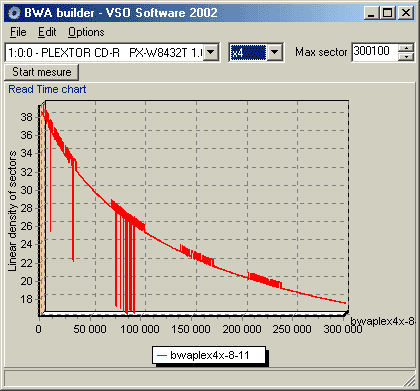
A noter, que les dessins ci dessus ont été obtenus pour une vitesse d'extraction de 4x. Sur le même périphérique, en mettant la vitesse sur max, le tracé devient nettement moins précis et inutilisable :
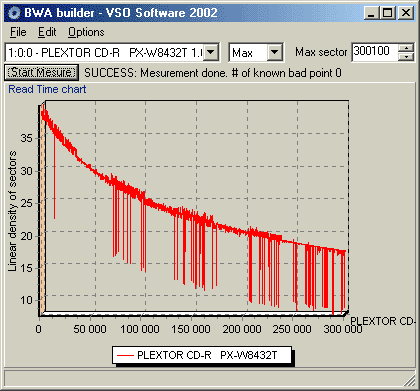
Vous remarquerez donc toute l'importance de sélectionner une vitesse lente pour effectuer l'analyse, afin de s'assurer le meilleur pourcentage de réussite.
Une fois que nous avons obtenu notre courbe, il convient de sauvegarder le résultat dans un fichier. Pour cela, Allez dans le menu File et choisissez Save BWA. La boite de dialogue habituelle de windows vous permet de définir l'emplacement et le nom du fichier.
IMPORTANT : enregistrez ce fichier dans le même dossier que celui qui contient l'image du CD effectuée par BlindRead, et donnez-lui le même nom. Si votre image s'appelait Hitman2 vous devez enregistrer le fichier sous le nom Hitman2.bwaTroisième et dernière étape : la gravure.
Cette fois ci, il convient de lancer BlindWrite :

A présent, se pose un choix important : il s'agit de décider quelle méthode vous allez retenir pour votre copie. 2 alternatives s'offrent à vous :
- utiliser une méthode expérimentale, qui permet de produire une semi copie parfaite. La copie obtenue permet de pouvoir lancer le jeu sur la majorité des lecteurs CD/DVD et graveurs, MAIS la copie peut poser des problèmes si vous voulez installer le jeu à partir de ce CD. L'avantage de cette copie, c'est qu'elle ne nécessite pas qu'un programme spécifique soit installé sur le PC où vous lancerez le jeu.
Les périphériques Lite-On, Asus et d'autres relisent bien ce genre de copie, par contre les Plextor n'y arrivent pas trop.
- l'émulation (appelée Autoplay dans Blindwrite). La copie obtenue fonctionnera sur tous les PC à condition qu'un programme soit installé sur la machine. En l'occurence, il s'agit de Blindwrite. J'insiste sur le fait que les copies ne fonctionneront que sur les PC ayant Blindwrite d'installé (ou la version réduite permettant d'assurer uniquement l'émulation)
La méthode de copie est déterminée dans les paramètres de Blindwrite :
Si la case "support de l'Autoplay" est cochée, vos copies se feront par émulation et ne tourneront que sur les PC avec Blindwrite (ou juste le filtre autoplay disponible en version séparée). Si la case n'est pas cochée une astuce consistant à reproduire de façon artificielle les zones à plus forte densité de secteur sera utilisée. Ayez à l'esprit que cette méthode peut ne pas fonctionner correctement. Par contre, elle a l'avantage de ne pas nécessiter la présence de Blindwrite sur tous les PCs où la copie sera executée.
Une fois votre choix fait concernant la méthode à adopter, cliquez sur Suivant et choisissez tout naturellement, la première option, "Gravez un CD".
Les 2 boîtes de dialogue qui suivent, vous permettront respectivement de sélectionner votre graveur et de choisir le fichier image que vous voulez graver.
La 3ème boite de dialogue se propose de vérifier l'image CD que vous vous apprêtez à graver. Cette vérification est facultative mais permet de ne pas perdre son temps si par malheur l'image s'avérait être défectueuse. Cliquez donc sur le bouton "Démarrer" pour lancer la vérification :
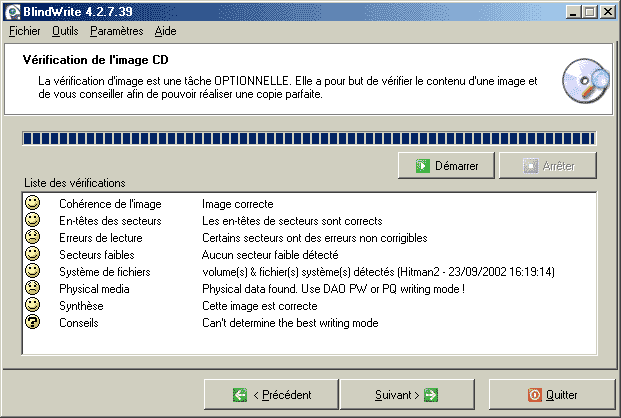
L'image doit être correcte. Le cas échéant, refaire une image avec BlindRead en réduisant la vitesse par exemple.
De plus, en face de Physical Media, le texte doit impérativement être Physical data found, sinon, cela signifie que le fichier bwa n'a pas été trouvée par Blindwrite (vérifiez que vous lui avez donné exactement le meme nom de base que le fichier image : Hitman2.bwt, Hitman2.bwi donnera Hitman2.bwa)En cliquant sur suivant, on accède enfin à la dernière boite de dialogue :
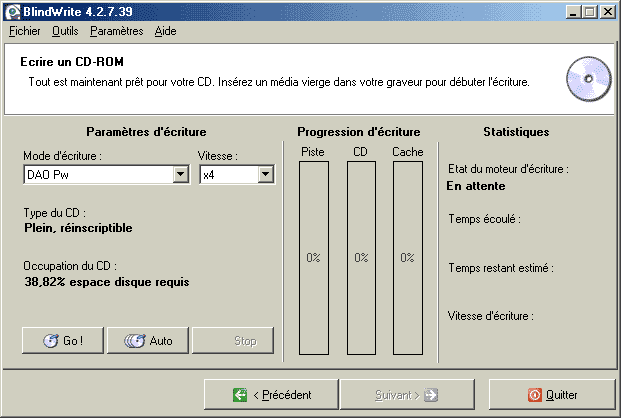
Le mode d'écriture doit impérativement être le mode DAO PW ou DAO PQ (pas encore trop testé). Choisissez une vitesse adaptée au support que vous utilisez et Cliquez sur "Go !".
Une fois la gravure terminée, la fenêtre journal de BlindWrite s'affiche et vous permet de vérifier l'ensemble des opérations effectuées.
Votre copie vient de sortir du graveur, il ne vous reste plus qu'à vous précipiter pour la tester.
Si vous avez opté pour l'émulation, c'est-à-dire la case Autoplay cochée, il ne devrait pas y avoir de problème, le jeu doit se lancer à coup sûr dans la mesure où soit Blindwrite, soit le filtre autoplay est installé sur la machine. Le filtre autoplay est un programme qui contient le strict minimum pour assurer l'émulation. Au lieu d'installer Blindwrite en entier sur chaque machine où la copie doit tourner, vous pouvez vous contenter d'installer ce petit prog, disponible en téléchargement.
Si vous avez choisi la méthode alternative, faites tout d'abord le test dans un lecteur de CD-ROM (ou de DVD) et non dans un graveur. Lancez votre jeu comme d'habitude et attendez que la vérification s'opère (un logo s'affiche et vous fait patienter). Si le jeu se lance, c'est gagné. Le temps nécessaire à l'authentification du CD dépend de nombreux paramètres inconnus pour la plupart pour le moment. Selon votre périphérique, cela peut aller de quelques secondes à 5 minutes.
Si vous voulez tester votre copie dans un graveur, il faudra utiliser une fonctionnalité particulière pour cacher au graveur le fait que le CD inséré soit un CD gravé et non un CD du commerce. Cette fonction est offerte par CloneCD et son petit programme le CloneCDTray présent dans la barre des tâches. Il suffit de cocher l'option "Cacher le CD-R". Un logiciel comme Insektors offre également une telle fonction.Que faire si votre copie ne fonctionne pas ?
vous pouvez essayer quelques manipulations :
- Effectuer une analyse avec le Bwa Builder en utilisant une vitesse d'extraction différente (plus lente).
- Idem mais en utilisant un autre périphérique pour faire l'extraction.
- Utiliser Alcohol 120% au lieu du Bwa Builder pour extraire les données relatives à la densité de secteurs (Alcohol 120% produit des fichiers .mds que vous pouvez ouvrir avec le Bwa Builder. Vous sauvez ensuite le résultat au format bwa et vous essayez de faire une gravure.)
- Utiliser une autre vitesse de gravure de l'image.
- Utiliser un autre type de CD pour graver l'image.
- Utiliser un autre périphérique pour lancer le jeu.
© Copyright 2002-2004 Gowap - www.gowap.fr.st
Reproduction interdite sans l'accord de l'auteur.
(cliquez pour plus de détails)